預(yù)裝Win11的電腦怎么不聯(lián)網(wǎng)驗機?
不少筆記本新機都預(yù)裝了Windows 11系統(tǒng),初次開機的正常必須聯(lián)網(wǎng)登陸 Microsoft賬號進(jìn)行激活,才能順利進(jìn)入桌面,那么就有用戶咨詢小編,有沒有不聯(lián)網(wǎng)的驗機方法呢?其實是有的,以下小編就提供詳細(xì)的方法,希望對你有幫助。
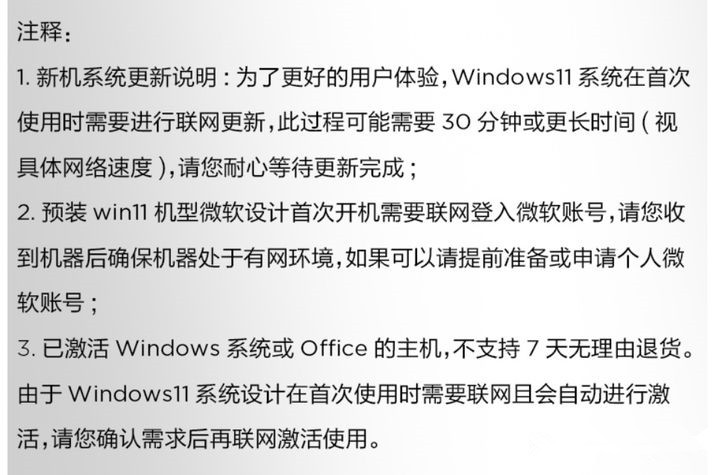
無論是官網(wǎng)還是京東自營,都支持“7天無理由退貨”,但前提是不激活系統(tǒng)。所以用戶才會想要不聯(lián)網(wǎng)驗機。
在Windows 11的部分版本,可以在OOBE階段的聯(lián)網(wǎng)頁面按下【Alt+F4】或【Alt+F4+Fn】 組合鍵,直接跳過聯(lián)網(wǎng),我用最新版本的Windows 11家庭版試了一下,并沒有成功(大家也可以試試)。
這里提供2種適合小白用的方法,任選其一:
最建議第一種,第二種比較麻煩,實在不行可以參考。
【第一種方法】:跳過OOBE階段(審核模式)
OOBE是指安裝完Windows后就會進(jìn)行的一個步驟(包括語言選擇、地域選擇、隱私設(shè)置、網(wǎng)絡(luò)連接、office設(shè)置等)。新電腦預(yù)裝了Windows系統(tǒng),首次開機就會進(jìn)行這個階段。
新機首次開機需要連接電源才能啟動(這是廠家設(shè)置的運輸模式,如果不連接電源適配器就能開機,證明機子出廠后不是第一次被打開)。
(1)開機出現(xiàn)如下界面,同時按下組合鍵Ctrl+Shift+F3。(部分機型沒反應(yīng)可以試試Ctrl+Shift+F3+Fn)。

(2)耐心等待系統(tǒng)會自動重啟,不要進(jìn)行任何操作,直到進(jìn)入如下的界面;
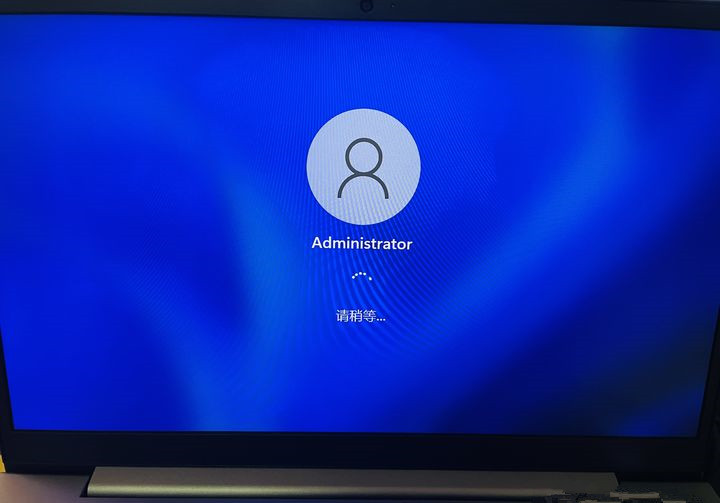

這時候不要點擊“確定”按鈕!不要點擊“確定”按鈕!不要點擊“確定”按鈕!
(3)把這個窗口拖到右下角,直接不用管,等簡單看完各個硬件參數(shù)沒問題之后,再把小窗口拉出來,點擊“確定”,就回到啟動Windows 11的初始界面啦。
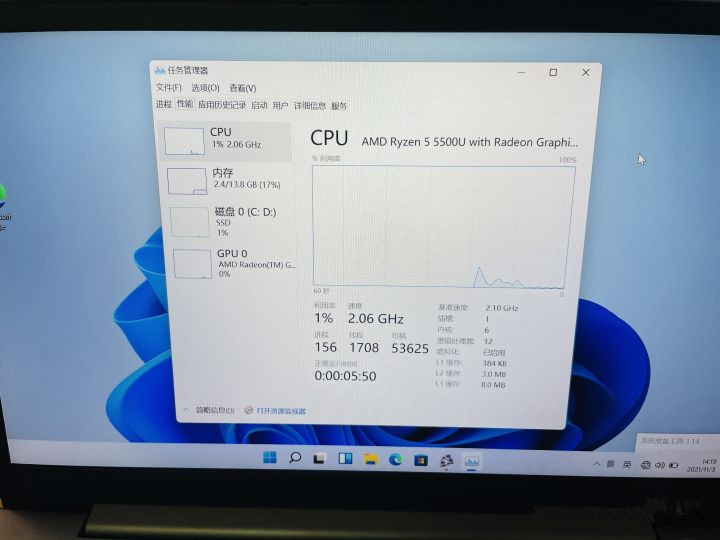
相關(guān)文章:
1. 教你修煉Windows運行命令的七種暗器2. 用注冊表關(guān)閉U盤autorun功能禁止U盤自動播放3. 偷天換日注冊表里玩隱藏4. 啟動Autodesk Desktop Licensing Service時出現(xiàn)錯誤1067:進(jìn)程意外終止怎么辦5. 如何在電腦PC上啟動Windows11和Linux雙系統(tǒng)6. Win11怎么修改桌面分辨率?Win11設(shè)置桌面分辨率教程7. virtualbox卸載了有什么影響?Win10手動卸載virtualbox8. Win10如何修復(fù)LSP網(wǎng)絡(luò)協(xié)議?LSP協(xié)議異常修復(fù)方法9. 微軟 Win11 首個 Canary 預(yù)覽版 25314 推送 附更新內(nèi)容和升級方法10. Solaris10.0下掛載光驅(qū)

 網(wǎng)公網(wǎng)安備
網(wǎng)公網(wǎng)安備